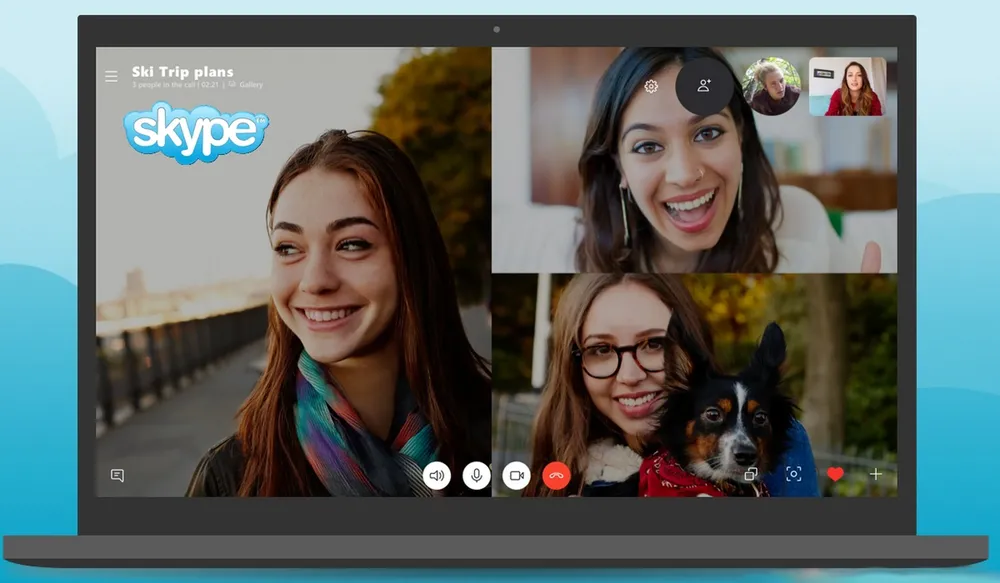
Aplicación para usar la cámara del celular Samsung en modo experto
Ciencia y Tecnología12/04/2023 Mila Matos
Mila Matos
La fotografía se convirtió en uno de los principales motivos por los que los usuarios compran un celular. Sin embargo, no todos logran sacarle provecho y el potencial que ofrece el dispositivo. Algo que se puede aprender sin necesidad de ser un experto.
Samsung desarrolló una aplicación exclusiva para sus celulares de más alta gama, con la que los usuarios tendrán las herramientas para capturar las fotos usando las funciones de la cámara profesional de una mejor manera.
Así que tomando esta app como ejemplo, vamos a explicar cómo usar la cámara del celular sacando provecho de las diferentes opciones del modo profesional.
Capturando mejores fotos
Es verdad que el modo automático de los dispositivos móviles ayuda en gran medida a tomar imágenes de buena calidad, pero hay ciertos parámetros que al configurarlos manualmente dan resultados mejores o diferentes, en algunos casos.
El nombre de la aplicación es Expert RAW, que permite capturar fotos profesionales sin ningún tipo de compresión, procesamiento digital, filtro o cambios de imagen, dejando el archivo listo para ser editado posteriormente de manera manual.

Esta plataforma tiene la posibilidad de disparar con mayor claridad, lo que abre la puerta para controlar configuraciones importantes como el rango dinámico, la exposición y el ISO.
Estos dos últimos elementos son fundamentales en la fotografía profesional, un modo que se encuentra en la mayoría de teléfonos actuales y que marcan la diferencia entre una imagen y otra, a pesar de capturar el mismo momento.
En el caso de la exposición o EV lo que se puede controlar es el aumento o disminución de la claridad, es decir, la exposición de las luces y las sombras que rodean la fotografía. Para usarla se debe mover la regla, ubicada en la parte inferior, cerca al botón de captura, y ubicarla en el lugar que se considere adecuado, según la intención de la imagen.
El otro término es ISO, que en este caso hace referencia a la buena calidad de la imagen, según la luz que llega al sensor de imagen. Entre más luz haya será mejor escoger un nivel más bajo de ISO, y entre menos luz haya lo ideal sería subir ese nivel para compensar la situación. Saber usarlo será un proceso de prueba y error.
Un tercer elemento es la velocidad. Esto dependerá de la situación que se esté fotografiando, ya que si es un objeto en movimiento se deberá escoger una velocidad de obturación más alta, pero si son efectos de agua y trazos de luz, la obturación debe ser más baja. El ícono para modificar este objeto se llama Speed.

Más configuraciones
Expert RAW da acceso a otras herramientas, por ejemplo, la posibilidad de modificar el enfoque de una imagen después de tomarla.
Al hacer clic en “Enfocar”, se centra el objeto. Luego aparecerá una opción para hacer el ajuste, resaltando el objeto con un borde verde, que ayudará a realizar el proceso. Además, la aplicación permite establecer puntos separados para el enfoque y la exposición.
También está habilitada una opción para cambiar la configuración del balance de blancos, que es una función que permite ajustar los efectos de la temperatura y la tonalidad del color. Así que con esta opción se pueden equilibrar los colores y lograr filtros más naturales, como crear efectos sepia.
Si bien la aplicación de Samsung está solo disponible para los Galaxy S23, S23+, S23 Ultra, Galaxy S22, S22+, S22 Ultra, Z Fold4, S21 Ultra, Z Fold3, S20 Ultra, Note20 Ultra y Z Fold2. Es importante entender estos términos y opciones, porque en otros teléfonos el modo profesional permite hacer estas configuraciones previamente a tomar la fotografía.















